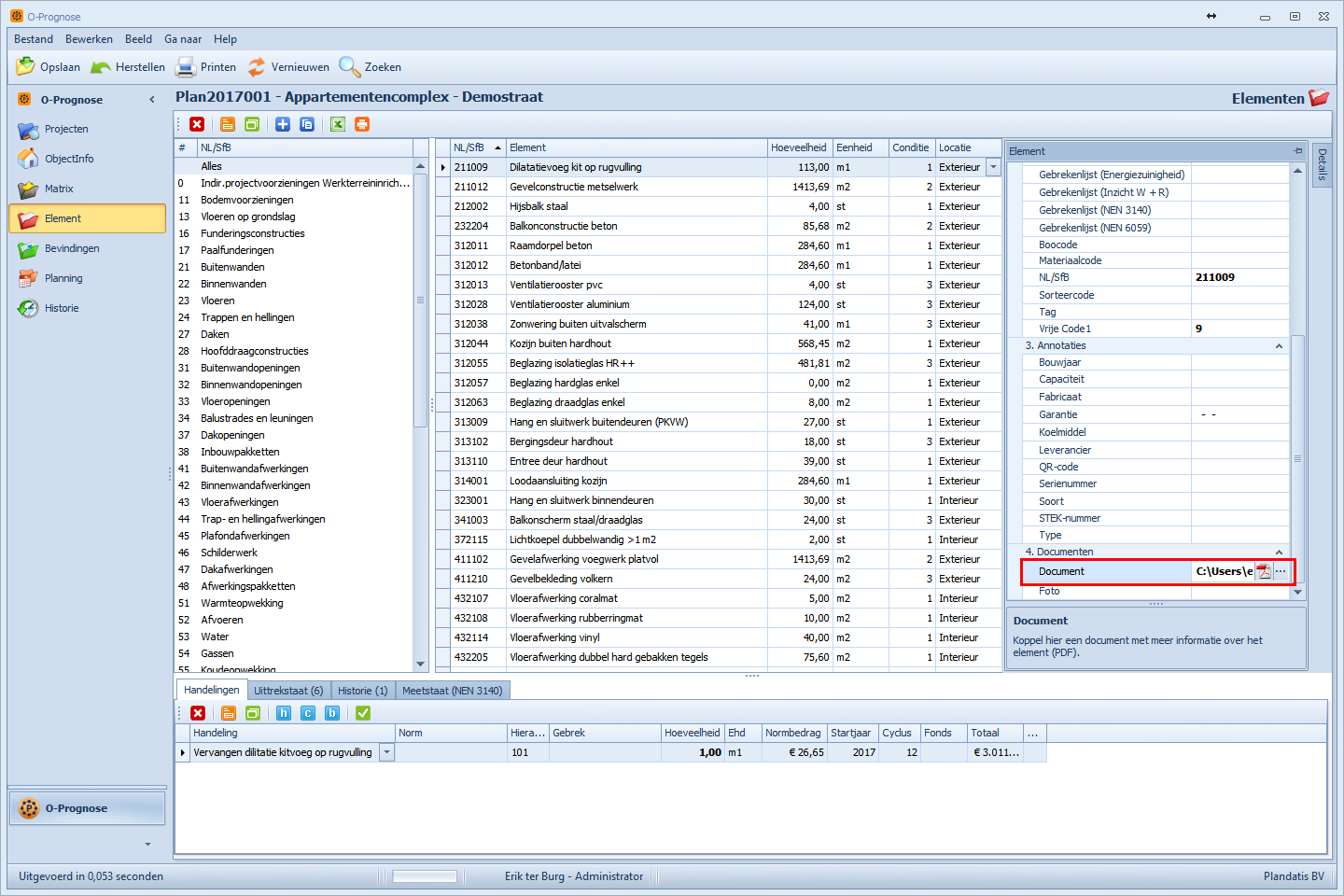| O-Prognose |  |
| Elementen/Handelingen |
Het onderdeel Elementen is opgedeeld in meerdere vensters (zie afbeelding).
In het linker venster ziet u de onderverdeling in hoofdgroepen.
U kunt hier kiezen voor de weergave van 2 coderingen: ONDB en NL/Sfb.
Wanneer u ONDB als codering heeft gekozen, wordt in het kolomhoofd 'Hoofdgroep' weergegeven.
De lijst met ONDB hoofdgroepen verschilt van de lijst met NL/Sfb hoofdgroepen.
Wanneer u NL/Sfb als codering heeft gekozen, wordt in het kolomhoofd 'NL/Sfb' weergegeven.
De NL/Sfb hoofdgroep wordt bepaald door de eerste 2 cijfers van de NL/Sfb codering. (zie het voorbeeld in de afbeelding).
Selecteer met de muis een van de hoofdgroepen (bijvoorbeeld '22 Binnenwanden'). Nu worden alleen de elementen getoond, die onder de hoofdgroep 22 zijn gecategoriseerd.
U zult deze functie waarschijnlijk het meest gebruiken, wanneer u een flinke lijst met elementen heeft aangemaakt.
Bij een korte lijst raden wij u aan om 'Alles' te selecteren (standaard). Alle aangemaakte elementen worden dan getoond.

Actief element
Klik met de linker muisknop op een element om dit element te activeren. In het scherm onderaan, het handelingenscherm, worden nu de bijbehorende onderhoudshandelingen getoond.
In het voorbeeld ziet u dat het element 'Scheidingswand gipsplaat' is geactiveerd. In het scherm daaronder is het tabblad 'Handelingen' zichtbaar.
U ziet dat het element 2 onderhoudshandelingen kent: "Aanbrengen scheidingswand gips met regelwerk" en "Groot schilderwerk beton/steenachtig".
Wanneer u op de tabbladen Uittrekstaat en Historie klikt, worden de uittrekstaat voor de hoeveelheden van de elementen en de onderhoudshistorie getoond.
De lijst met elementen bevat meerdere kolommen:
 Voor een meerjarenbegroting is de hoeveelheid wel van belang.
Voor een meerjarenbegroting is de hoeveelheid wel van belang.
 Wanneer u een conditiemeting op het element uitvoert (knop
Wanneer u een conditiemeting op het element uitvoert (knop  ) , zal deze waarde worden berekend. U kunt de conditiescore van het element niet handmatig aanpassen, wanneer deze is berekend. U dient dan eerst binnen het tabblad 'Handeling' de gekoppelde gebreken met conditiescore te verwijderen.
) , zal deze waarde worden berekend. U kunt de conditiescore van het element niet handmatig aanpassen, wanneer deze is berekend. U dient dan eerst binnen het tabblad 'Handeling' de gekoppelde gebreken met conditiescore te verwijderen.
Uitgeklapt venster (Details)
Rechtsbovenin ziet u de tekst 'Details' staan (de tekst staat vertikaal).
Door op 'Details' te klikken, klapt er een venster uit met extra informatie over het element. Dit scherm is vooral handig wanneer u vaak met gedetailleerde informatie werkt (bijvoorbeeld installateurs).
Met behulp van de punaise kunt u het scherm als het ware vastpinnen. Door nu door de elementen te "bladeren" ziet u dat de gegevens in het uitgeklapte venster ook wijzigen.
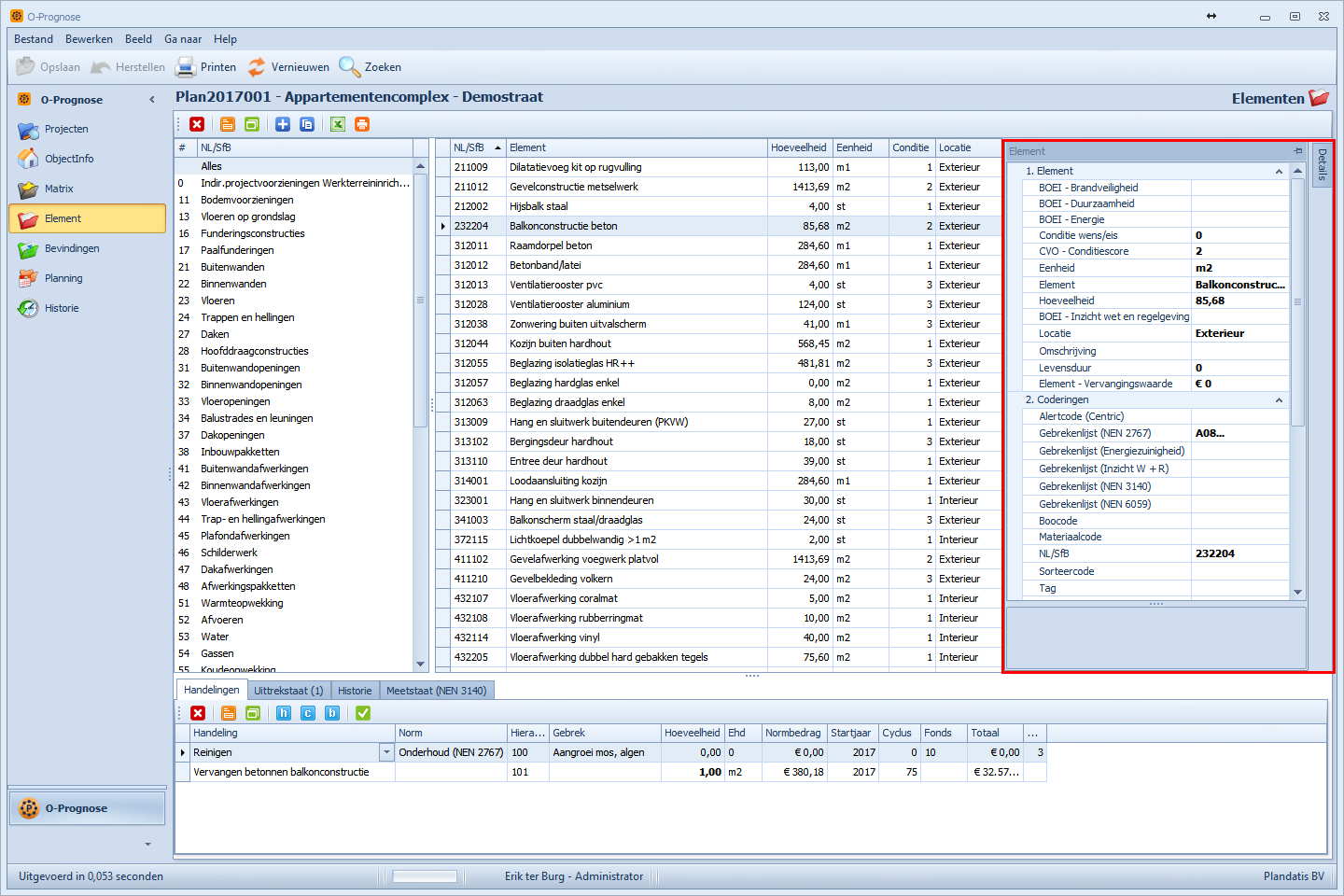
U kunt ook een document toevoegen aan een element.
Zo kunt u bijvoorbeeld een onderhoudscontract voor een CV-ketel koppelen.
De enige voorwaarde is dat het document in PDF-formaat is opgeslagen.
Zie de afbeelding hieronder voor een voorbeeld: